Passo a passo de como cadastrar uma movimentação bancaria.
Caso deseje fazer um lançamento de movimentação bancária, na tela inicial do sistema clique em “Financeiro” > “Cadastro de Movimentação Bancária“.
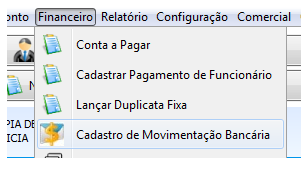
Abrirá uma janela “Movimentação de Contas“.
No campo “Tipo Movimentação” selecione o tipo de movimentação que desejar. “Entrada“, “Transferência” ou “Diversos“.
Entrada
No campo “Conta” digite o código ou a descrição da conta bancária cadastrada no sistema.
“Data” informe a data em que foi efetuado a entrada.
“Valor” digite o valor da entrada.
“Histórico” digite o que desejar referente a entrada.
Após o preenchimento dos campos acima, para finalizar o lançamento da entrada, clique no botão “Salvar“.
Caso preencheu os campos errados ou por algum outro motivo desejar corrigi-los, clique no botão “Cancelar“, todos os campos serão limpos.
Para fechar a janela “Movimentação de Contas” clique no botão “Fechar“.
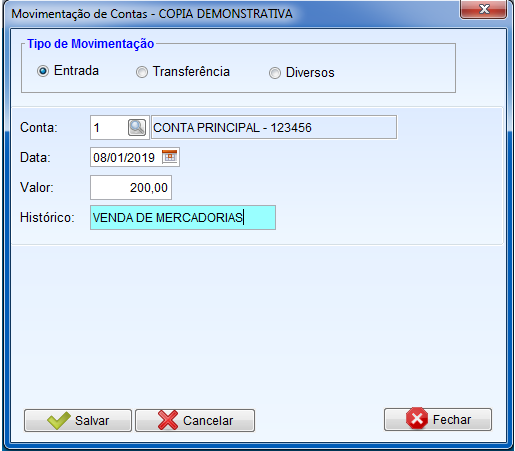
Transferência
No campo “Conta Transf.” digite o código ou a descrição da conta bancária cadastrada no sistema de onde será transferido a quantia.
“Conta Receb.” digite o código ou a descrição da conta bancária cadastrada no sistema de onde receberá a quantia transferida.
“Valor” digite o valor a ser transferido.
“Histórico” digite o que desejar referente a transferência.
“Data Transf.” digite a data da transferência.
Após o preenchimento dos campos acima, para finalizar o lançamento da transferência, clique no botão “Salvar“.
Caso preencheu os campos errados ou por algum outro motivo deseja corrigi-los, clique no botão “Cancelar“, todos os campos serão limpos.
Para fechar a janela “Movimentação de Contas” clique no botão “Fechar“.
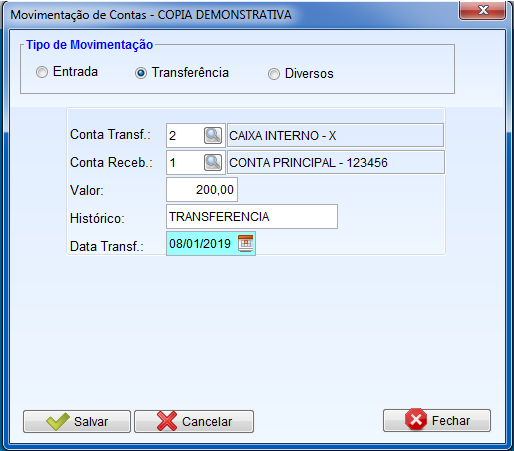
Diversos
No campo “Conta” digite o código ou a descrição da conta bancária cadastrada no sistema.
“Tipo Mov” selecione o tipo de movimentação.
“Valor” digite o valor a ser transferido.
“Débito/Crédito” selecione a opção “Débito” caso seja uma saída da quantia na conta ou “Crédito” caso seja uma entrada da quantia.
“Emissão” digite a data de emissão da conta.
“Histórico” digite o que desejar referente a movimentação.
“Tipo de Pag” selecione a opção de pagamento “Diversos” ou “Cheque“.
“Pago” selecione a opção “Não” caso não foi pago ou “Sim” caso tenha efetuado o pagamento.
“Nº Doc” caso possuir um numero de identificação da conta, digite o numero.
“Previsão” digite a data de previsão de pagamento.
Após o preenchimento dos campos acima, para finalizar o lançamento de movimentações de contas diversas, clique no botão “Salvar“.
Caso preencheu os campos errados ou por algum outro motivo desejar corrigi-los, clique no botão “Cancelar“, todos os campos serão limpos.
Para fechar a janela “Movimentação de Contas” clique no botão “Fechar“.

Em caso de duvidas, entre em contato com o suporte.
